Rumah >masalah biasa >Bagaimana untuk merakam skrin pada iPhone dan iPad
Bagaimana untuk merakam skrin pada iPhone dan iPad
- WBOYWBOYWBOYWBOYWBOYWBOYWBOYWBOYWBOYWBOYWBOYWBOYWBke hadapan
- 2023-04-16 15:40:031825semak imbas
Menangkap rakaman skrin ialah ciri mudah dalam pelbagai senario. Teruskan membaca untuk mengetahui cara merakam skrin pada iPhone dan iPad, termasuk cara menyimpan video ke peranti anda dan menstrim rakaman skrin ke apl pihak ketiga.
Rakaman skrin asli pada iPhone dan iPad mula-mula datang dalam iOS 11, tetapi jika anda tidak menggunakannya dengan kerap, mudah untuk melupakannya.
Selain dapat merakam segala-galanya pada skrin serta audio melalui mikrofon iPhone atau iPad anda, anda juga boleh menggunakan ciri ini untuk menstrim ke perisian pihak ketiga.
Cara Merakam Skrin pada iPhone dan iPad
- Jika anda belum menambahkannya lagi, pergi ke apl Tetapan>Pusat Kawalan
- Leret ke bawah dan ketik ikon + hijau di sebelah Rakaman Skrin
- Sekarang buka Pusat Kawalan (dari Leret ke bawah di bahagian atas sebelah kanan sudut, tarik ke atas dari bahagian bawah skrin pada iPhone dengan butang Laman Utama)
- Klik ikon rakaman skrin (bulatan dua) untuk mula merakam dengan segera atau tekan lama untuk menghidupkan/mematikan mikrofon atau Gunakan sambungan pihak ketiga seperti penstriman ke TikTok, Zoom, dsb.
- Anda akan melihat lampu penunjuk merah di penjuru atas skrin semasa merakam, ketik padanya untuk menghentikan rakaman
- Jika anda Meninggalkan tetapan lalai dan anda akan mendapati rakaman disimpan dalam apl Foto
Apple menyatakan bahawa rakaman skrin dan pencerminan pada iPhone tidak berfungsi pada masa yang sama.
Begini rupa langkahnya:
Selepas anda mengklik butang untuk memulakan rakaman skrin, anda akan mendapat kira detik 3 saat sebelum memulakan. Apabila rakaman bermula, ikon akan bertukar merah dan berkelip.
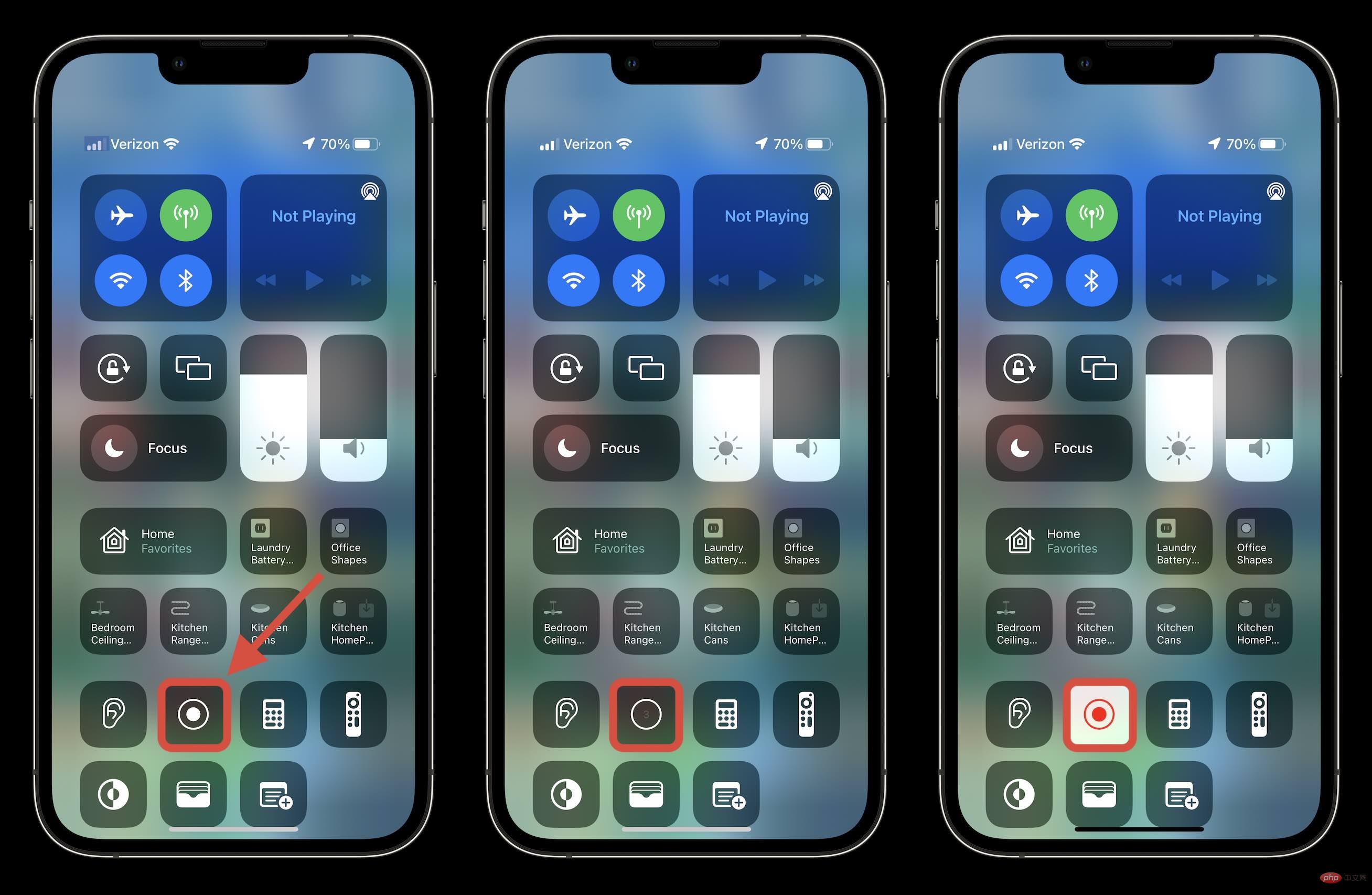
Apabila anda bersedia untuk menghentikan dan menyimpan rakaman anda, cari ikon berbentuk pil merah di bahagian atas sebelah kiri skrin pada iPhone yang lebih baharu atau bahagian atas sebelah kanan iPad itu.
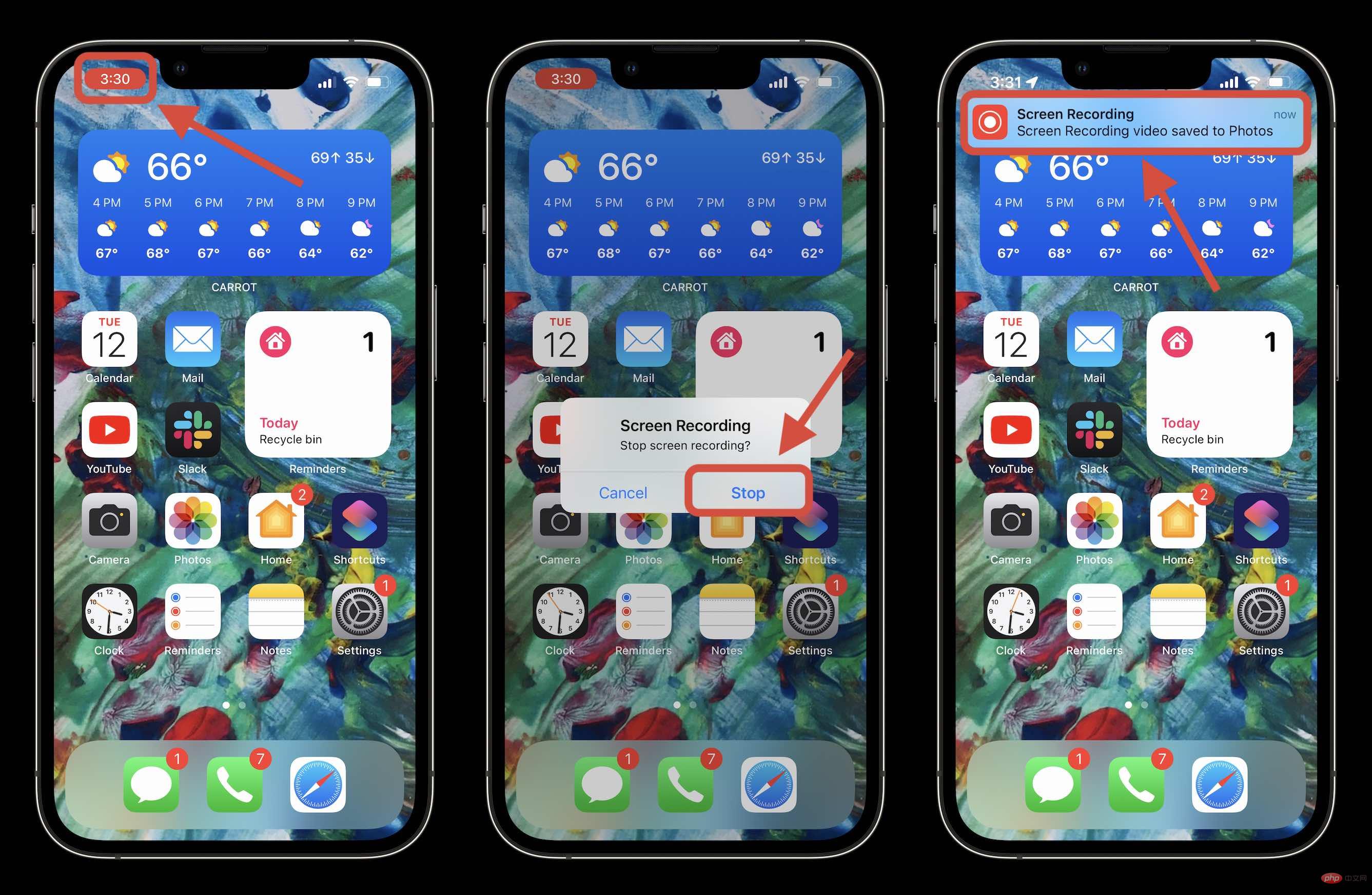
Selepas mengklik ikon dalam bar status, klik Berhenti untuk menamatkan dan menyimpan, atau jika anda mahu meneruskan rakaman , anda boleh Gunakan untuk membatalkan.
Anda boleh mengklik pada amaran sepanduk untuk melompat ke rakaman yang disimpan untuk melihat dan berkongsinya, seperti yang ditunjukkan di atas.
Rakam skrin pada iPhone menggunakan audio dan apl pihak ketiga
Jika anda ingin menghidupkan/mematikan mikrofon semasa rakaman skrin, sila gunakan tekan lama. Ini juga cara anda memilih penyepaduan pihak ketiga.
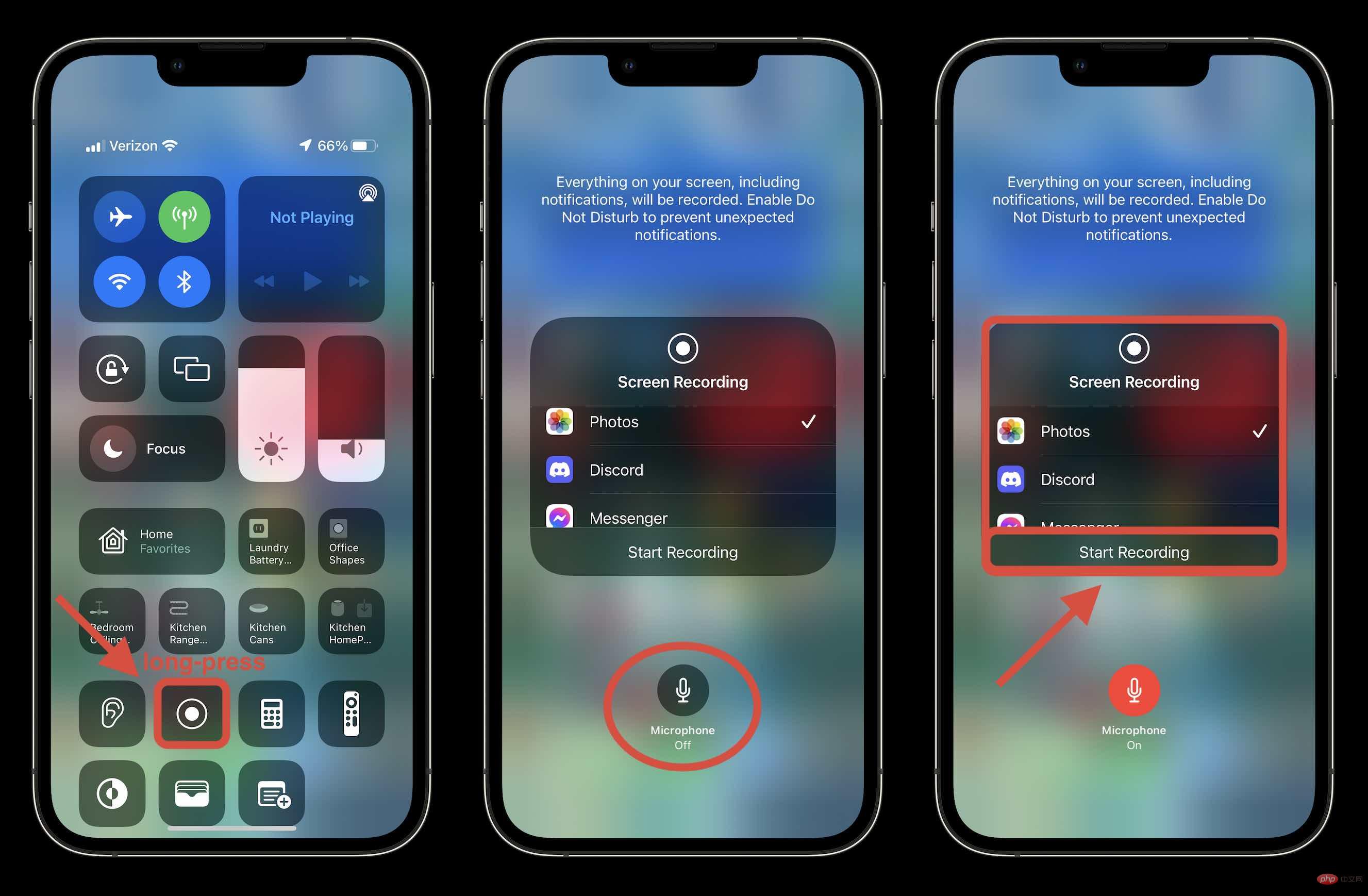
Atas ialah kandungan terperinci Bagaimana untuk merakam skrin pada iPhone dan iPad. Untuk maklumat lanjut, sila ikut artikel berkaitan lain di laman web China PHP!

